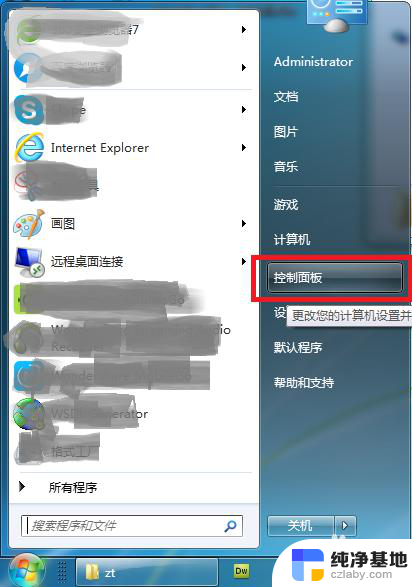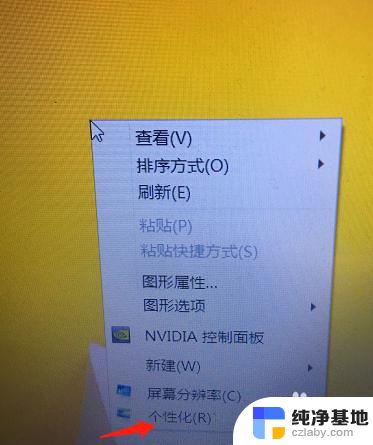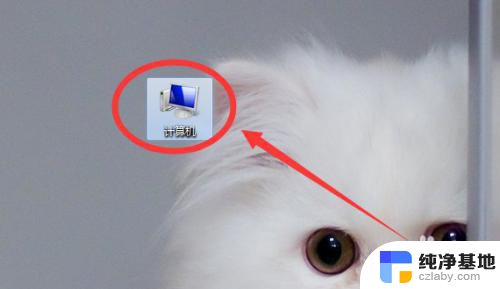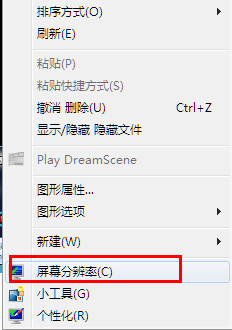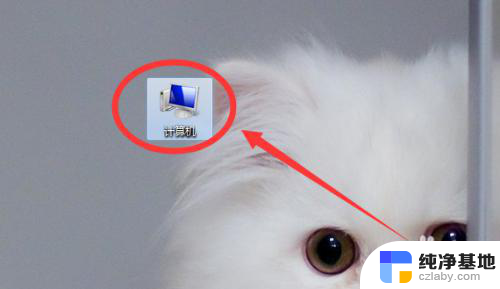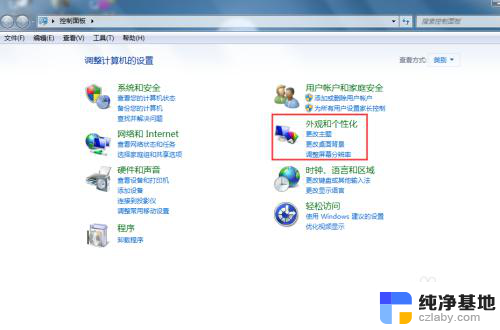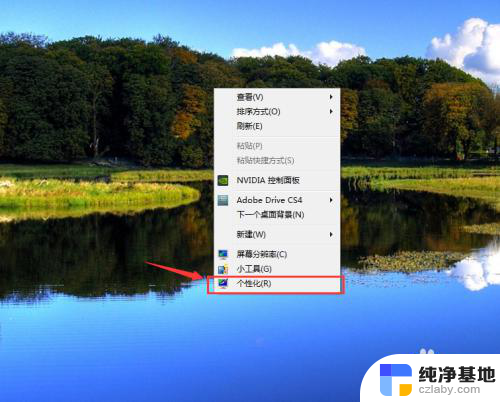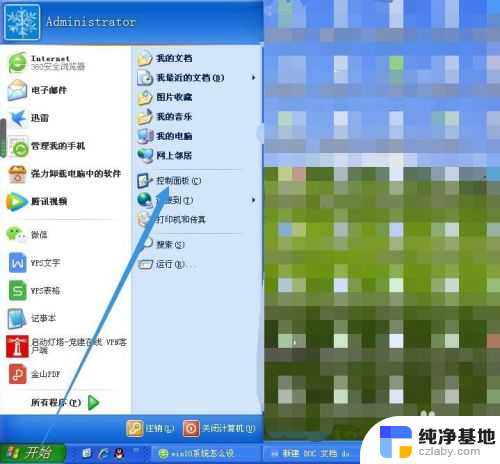电脑桌面字体变大怎么调小
当我们使用电脑时,有时候会遇到电脑桌面字体变大的问题,这给我们的使用造成了一定的困扰,不用担心我们可以通过简单的操作来调整电脑显示字体的大小,以恢复到我们习惯的大小。在下文中我们将介绍一些调小电脑显示字体的方法,帮助大家解决这一问题。无论是通过系统设置还是通过第三方软件,我们都可以轻松地实现调小电脑显示字体的目标,让我们的使用更加舒适和便捷。
操作方法:
1.点击电脑左下角”开始“处,找到”如图所示的“控制面板”并点击进入
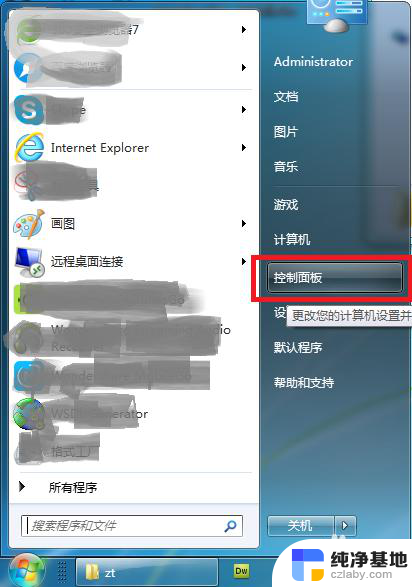
2.在控制面板里面找到如图所示的“显示”项,并点击进入“显示设置”窗口
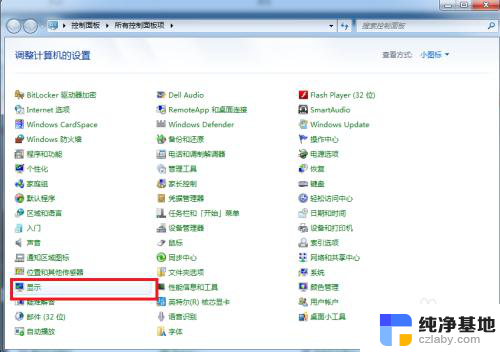
3.进入“显示设置”窗口后,你会看到下图界面。
1)你的电脑字体太大时,请查看你的字体设置是不是“中等(125%)”、或者时“较大(150%”?, 如果是。可以根据你的喜好,点击”较小(100%)“这个选项,并点击右下角”应用“按钮。这是字体就变小了。
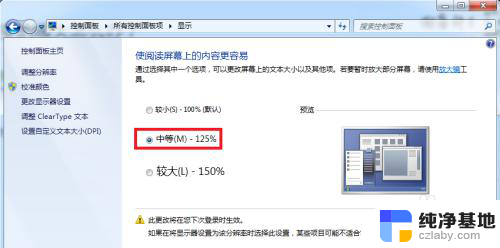
4.2)如果,这个界面的字体设置,已经是”较小(100%)“了。那么个性化设置已经不能满足你需求了。请继续看下面方法二,通过调整屏幕显示器分辨率来更改试试。
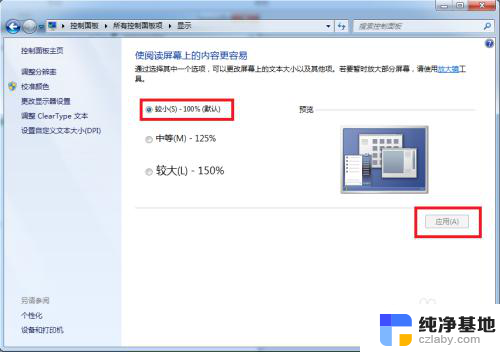
以上就是电脑桌面字体变大怎么调小的全部内容,有遇到这种情况的用户可以按照小编的方法来解决,希望能帮助到大家。